Kaip pakeisti arba atkurti numatytąją „Camera Roll“ aplanko vietą sistemoje „Windows 10“.

Šiame vadove bus parodyta, kaip pakeisti arba atkurti numatytąją „Camera Roll“ aplanko vietą sistemoje „Windows 10“.

Sistemoje „Windows 10“ yra du asmeniniams kompiuteriams skirti galios modeliai: S3 ir „Modern Standby“ (S0 Low Power Idle) . S3 galios modelis yra senesnis standartas ir neturi tokio momentinio atsako, kokio vartotojai tikisi iš šiuolaikinių įrenginių.
Modernus budėjimo režimas gali pasinaudoti visomis šiuolaikinio mikroschemų rinkinio galimybėmis ir šiandien yra integruotas į daugybę planšetinių kompiuterių ir asmeninių kompiuterių. Pirmoji „Modern Standby“ versija buvo „Connected Standby“, kuri pirmą kartą pasirodė „Windows 8“ ir „Windows 8.1“. Šiuolaikinis budėjimo režimas išplečia „Windows 8.x Connected Standby“ koncepciją, suteikdamas daugiau lankstumo pasirenkant komponentus.
Pastaba:
Negalite perjungti iš S3 į šiuolaikinį budėjimo režimą pakeisdami nustatymus BIOS . Šaltinio tipo perjungimas nepalaikomas sistemoje „Windows 10“, visiškai neįdiegus operacinės sistemos iš naujo.
Šiuolaikinis „Windows 10“ budėjimo režimas
„Windows 10“ šiuolaikinis budėjimo režimas išplečia „Windows 8.1“ prijungto budėjimo režimo maitinimo modelį. „Connected Standby“ ir dabar „Modern Standby“ leidžia vartotojams akimirksniu įjungti / išjungti, panašiai kaip išmaniųjų telefonų modeliuose. Kaip ir telefonas, „Modern Standby“ leidžia sistemai nuolat atnaujinti, kai tik yra tinkamas tinklas.
Nors „Modern Standby“ leidžia vartotojams akimirksniu įjungti / išjungti, kaip „Connected Standby“, „Modern Standby“ apima daugiau nei „Windows 8.1 Connected Standby“ maitinimo modelis, esantis „Windows 8.1“. Šiuolaikinis budėjimo režimas leidžia rinkos segmentams, kurie anksčiau apsiribojo S3 galios modeliu, pasinaudoti mažos galios tuščiosios eigos (LPI) modeliu. Tipiški pavyzdžiai yra SSD + HDD arba SSHD sistemos ir (arba) NIC, kurie nepalaiko visų ankstesnių prijungto budėjimo režimo reikalavimų.
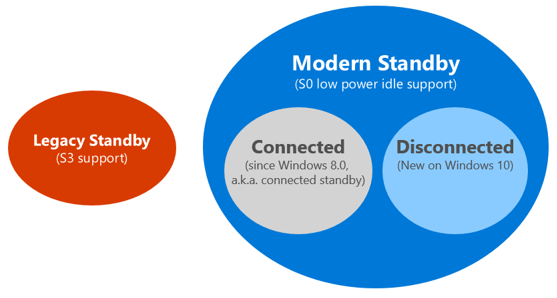
Šaltinių modelių ryšiai
Aukščiau pateiktame paveikslėlyje parodytas ryšys tarp visų modelių ir tai, kaip prijungtas budėjimo režimas gali būti laikomas specialiu šiuolaikinio budėjimo režimu Windows 10, kaip prijungta būsena.
Modernią budėjimo sistemą galima prijungti arba atjungti nuo WiFi arba belaidžio vietinio tinklo (WLAN), kai ji veikia budėjimo režimu. Šį elgesį lemia aparatinė įranga ir (arba) konfigūracija.
Bet kurioje šiuolaikinėje budėjimo sistemoje (prijungtoje ar atjungtoje) sistema išlieka S0 būsenoje, kai veikia budėjimo režimu, todėl gali veikti šie scenarijai:
Prijungtose sistemose, kai veikia budėjimo režimu, operacinė sistema taip pat gali nustatyti pažadinimo režimus pagal konkrečius tinklo tipus, kad programos galėtų gauti naujausią turinį, pvz., gaunamus el. laiškus, VoIP skambučius ar naujienų straipsnius.
„Connected Modern Standby“ leis jums likti prisijungus prie „WiFi“, kai esate budėjimo režimu, kad vis tiek gautumėte pranešimus apie el. laiškus, VoIP skambučius ir pan., tačiau naudosite daugiau akumuliatoriaus.
Šiuolaikinis budėjimo režimo atjungimas leis ilgiau tarnauti akumuliatoriui, tačiau nebeturėsite naudos, kai būsite prisijungę prie „WiFi“ budėjimo režimu.
Šiame vadove bus parodyta, kaip patikrinti, ar „Modern Standby“ yra prijungtas arba atjungtas prie „WiFi“, kai „Windows 10“ veikia budėjimo režimu.
Kaip patikrinti, ar „Modern Standby“ yra prijungtas arba atjungtas sistemoje „Windows 10“.
Štai kaip:
1. Atidarykite komandų eilutę .
2. Į komandų eilutę įveskite komandą powercfg -a ir paspauskite Enter.
3. Jei matote Budėjimo režimas (S0 Low Power Idle) Network Connected , Šiuolaikinis budėjimo režimas dabar nustatytas taip, kad budėjimo režimu liktų prisijungęs prie WiFi.
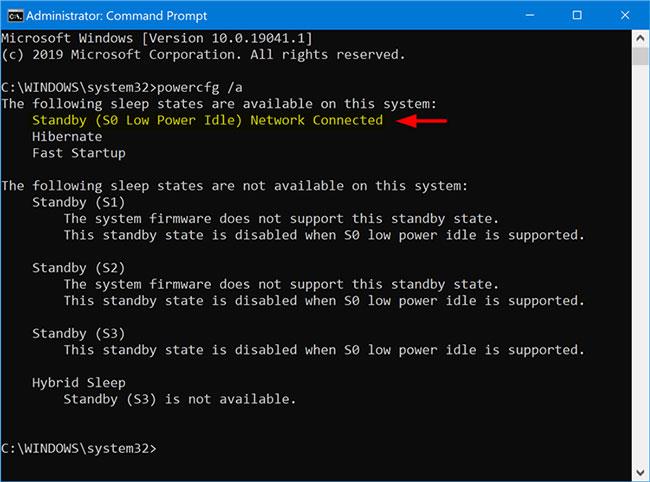
Šiuolaikinis budėjimo režimas lieka prijungtas prie „Wi-Fi“, kai veikia budėjimo režimu
Jei rodomas pranešimas Budėjimo režimas (S0 Mažos galios neveikimas) Tinklas atjungtas , Šiuolaikinis budėjimo režimas dabar nustatytas atsijungti nuo „Wi-Fi“, kai veikia budėjimo režimu.
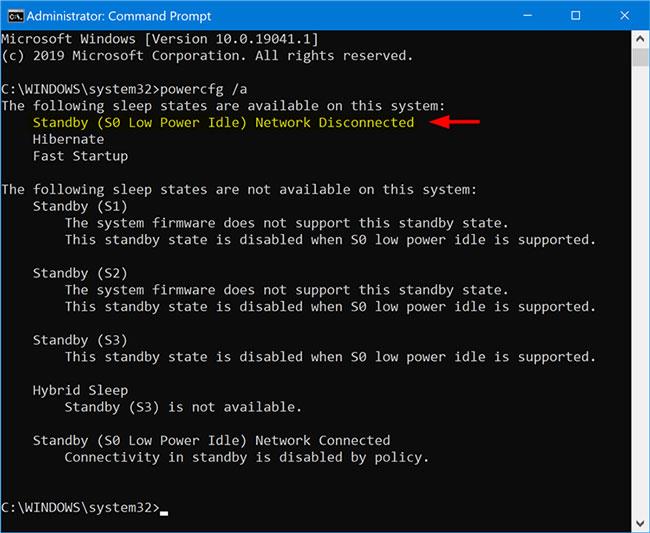
Šiuolaikinis budėjimo režimas atsijungia nuo „WiFi“, kai veikia budėjimo režimu
Šiame vadove bus parodyta, kaip pakeisti arba atkurti numatytąją „Camera Roll“ aplanko vietą sistemoje „Windows 10“.
Sumažinus nuotraukų dydį ir talpą, bus lengviau jas dalytis ar siųsti kam nors. Visų pirma, sistemoje „Windows 10“ galite keisti nuotraukų dydį keliais paprastais veiksmais.
Jei jums nereikia rodyti neseniai aplankytų elementų ir vietų saugumo ar privatumo sumetimais, galite jį lengvai išjungti.
Viena vieta daugybei operacijų valdyti tiesiai sistemos dėkle.
Sistemoje „Windows 10“ galite atsisiųsti ir įdiegti grupės strategijos šablonus, kad galėtumėte tvarkyti „Microsoft Edge“ nustatymus, o šiame vadove bus parodytas procesas.
Užduočių juostoje yra nedaug vietos, o jei reguliariai dirbate su keliomis programomis, gali greitai pritrūkti vietos, kad galėtumėte prisegti daugiau mėgstamų programų.
Būsenos juosta „File Explorer“ apačioje nurodo, kiek elementų yra viduje ir pasirinkta šiuo metu atidarytame aplanke. Du toliau esantys mygtukai taip pat yra dešinėje būsenos juostos pusėje.
„Microsoft“ patvirtino, kad kitas svarbus naujinimas yra „Windows 10 Fall Creators Update“. Štai kaip atnaujinti operacinę sistemą anksčiau nei įmonė oficialiai ją paleidžia.
Energijos parinktyse esantis nustatymas Leisti pažadinimo laikmačius leidžia „Windows“ automatiškai pažadinti kompiuterį iš miego režimo, kad būtų galima atlikti suplanuotas užduotis ir kitas programas.
„Windows“ sauga siunčia pranešimus su svarbia informacija apie jūsų įrenginio būklę ir saugą. Galite nurodyti, kokius pranešimus norite gauti. Šiame straipsnyje Quantrimang parodys, kaip įjungti arba išjungti pranešimus iš „Windows“ saugos centro sistemoje „Windows 10“.
Taip pat gali patikti, kad spustelėję užduočių juostos piktogramą pateksite tiesiai į paskutinį atidarytą langą programoje, nereikalaujant miniatiūros.
Jei norite pakeisti pirmąją savaitės dieną sistemoje „Windows 10“, kad ji atitiktų šalį, kurioje gyvenate, darbo aplinką arba geriau tvarkytumėte kalendorių, galite ją pakeisti nustatymų programoje arba valdymo skydelyje.
Pradedant nuo jūsų telefono programos versijos 1.20111.105.0, buvo pridėtas naujas Kelių langų nustatymas, leidžiantis įjungti arba išjungti įspėjimą prieš uždarant kelis langus, kai išeinate iš jūsų telefono programos.
Šiame vadove bus parodyta, kaip įjungti arba išjungti „Win32“ ilgų kelių strategiją, kad keliai būtų ilgesni nei 260 simbolių visiems „Windows 10“ vartotojams.
Prisijunkite prie „Tips.BlogCafeIT“, kad sužinotumėte, kaip išjungti siūlomas programas (siūlomas programas) sistemoje „Windows 10“ šiame straipsnyje!
Šiais laikais naudojant daugybę nešiojamiesiems kompiuteriams skirtų programų akumuliatorius greitai išsikrauna. Tai taip pat viena iš priežasčių, kodėl kompiuterių baterijos greitai senka. Toliau pateikiami efektyviausi būdai taupyti akumuliatorių sistemoje „Windows 10“, kuriuos skaitytojai turėtų apsvarstyti.
Jei norite, galite standartizuoti visų savo kompiuterio naudotojų paskyros paveikslėlį į numatytąjį paskyros paveikslėlį ir neleisti vartotojams vėliau pakeisti paskyros nuotraukos.
Ar pavargote nuo to, kad „Windows 10“ kiekvieną kartą atnaujinant jus erzina su „Išnaudokite dar daugiau „Windows“ pranašumų? Tai gali būti naudinga kai kuriems žmonėms, bet ir trukdyti tiems, kuriems to nereikia. Štai kaip išjungti šią funkciją.
Jei turite galingą kompiuterį arba neturite daug paleisties programų sistemoje „Windows 10“, galite pabandyti sumažinti arba net visiškai išjungti paleisties delsą, kad jūsų kompiuteris būtų paleistas greičiau.
„Microsoft“ naujoji „Chromium“ pagrindu sukurta „Edge“ naršyklė nebepalaiko EPUB el. knygų failų. Jei norite peržiūrėti EPUB failus sistemoje Windows 10, jums reikės trečiosios šalies EPUB skaitytuvo programos. Čia yra keletas gerų nemokamų parinkčių, iš kurių galite rinktis.
Kiosko režimas sistemoje „Windows 10“ yra režimas, skirtas naudoti tik vieną programą arba pasiekti tik 1 svetainę su svečiais.
Šiame vadove bus parodyta, kaip pakeisti arba atkurti numatytąją „Camera Roll“ aplanko vietą sistemoje „Windows 10“.
Redaguojant pagrindinio kompiuterio failą gali nepavykti prisijungti prie interneto, jei failas nebus tinkamai pakeistas. Šis straipsnis padės jums redaguoti pagrindinio kompiuterio failą sistemoje „Windows 10“.
Sumažinus nuotraukų dydį ir talpą, bus lengviau jas dalytis ar siųsti kam nors. Visų pirma, sistemoje „Windows 10“ galite keisti nuotraukų dydį keliais paprastais veiksmais.
Jei jums nereikia rodyti neseniai aplankytų elementų ir vietų saugumo ar privatumo sumetimais, galite jį lengvai išjungti.
„Microsoft“ ką tik išleido „Windows 10“ jubiliejinį naujinį su daugybe patobulinimų ir naujų funkcijų. Šiame naujame atnaujinime pamatysite daug pakeitimų. Nuo „Windows Ink“ rašalo palaikymo iki „Microsoft Edge“ naršyklės plėtinių palaikymo, Start Menu ir Cortana taip pat buvo žymiai patobulinti.
Viena vieta daugybei operacijų valdyti tiesiai sistemos dėkle.
Sistemoje „Windows 10“ galite atsisiųsti ir įdiegti grupės strategijos šablonus, kad galėtumėte tvarkyti „Microsoft Edge“ nustatymus, o šiame vadove bus parodytas procesas.
Tamsus režimas yra tamsaus fono sąsaja sistemoje „Windows 10“, padedanti kompiuteriui taupyti akumuliatoriaus energiją ir sumažinti poveikį naudotojo akims.
Užduočių juostoje yra nedaug vietos, o jei reguliariai dirbate su keliomis programomis, gali greitai pritrūkti vietos, kad galėtumėte prisegti daugiau mėgstamų programų.






















